Configura una configurazione a doppio monitor in Windows 8
Con l'annuncio del rilascio ufficialedata di Windows 8, l'ultimo sistema operativo di Microsoft è stato di gran moda negli ultimi giorni. Fornisce molte innovazioni. Uno dei quali è il supporto migliorato per l'installazione di un doppio monitor.

Come abilitare il secondo monitor
Innanzitutto, inizia collegando il secondo monitor. Assicurati che sia acceso e che il cavo che stai utilizzando sia completamente funzionante.
Se tutto è configurato correttamente, viene visualizzata una finestra di dialogo sul lato sinistro dello schermo. Se non lo vedi, premi la combinazione di tasti Tasto Win + P (Modalità di proiezione) per visualizzarlo.
In questo modo vengono visualizzate le stesse opzioni disponibili in Windows 7. Per utilizzare entrambi i monitor, selezionare l'opzione Estendi dall'elenco.
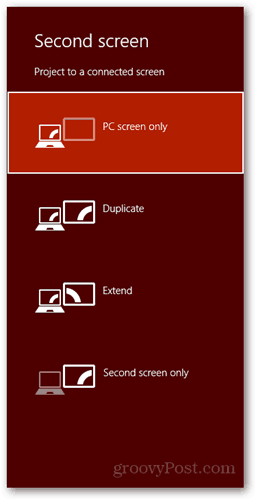
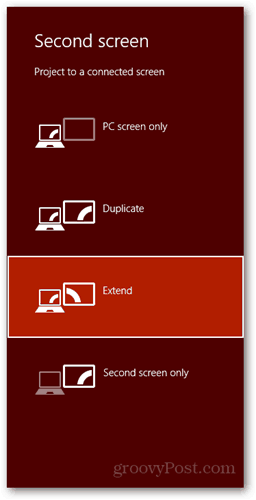
Dopo aver scelto di estendere il desktop, entrambilo schermo esterno e lo schermo principale sul computer potrebbero lampeggiare per alcuni secondi fino al completamento della configurazione. Se si verificano problemi, come ad esempio avere una delle funzioni dello schermo con una risoluzione errata, fare clic con il pulsante destro del mouse su un'area vuota del desktop e selezionare Risoluzione schermo. Da lì, puoi configurare varie opzioni come posizione del monitor, risoluzione e altro.
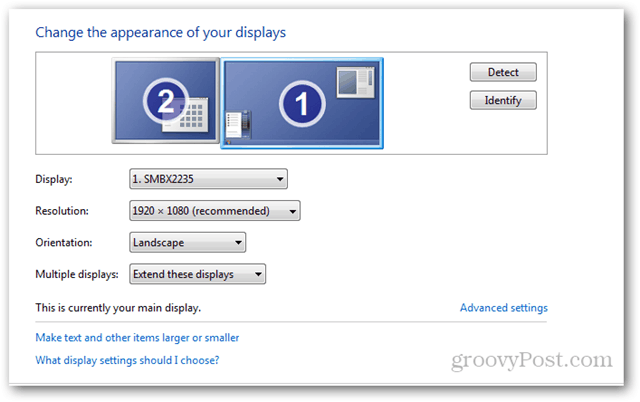
Nuove caratteristiche
Un grande fastidio in Windows 7 è stato che ti costringe ad avere lo stesso sfondo su ogni monitor. Anche se questo non è un grosso problema, a volte è bello avere sfondi separati su ciascun monitor.
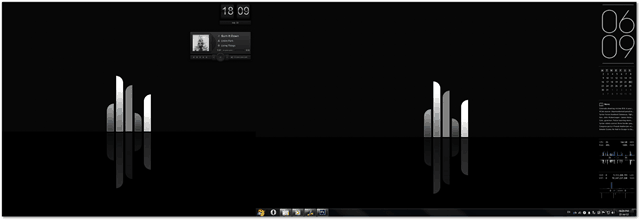
Windows 8 si occupa del problema assegnandouno sfondo diverso per ogni display che hai. Finché hai più di un'immagine nel tuo tema, puoi essere certo che non vedrai mai due schermi con lo stesso sfondo.
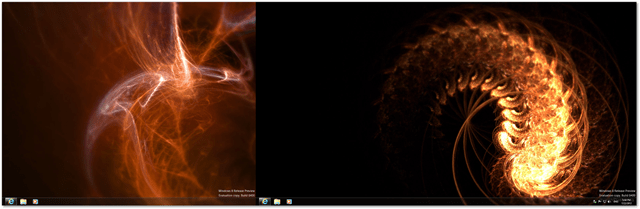
La caratteristica più interessante è la possibilità di avere la metropolitana su uno schermo e il desktop sull'altro.
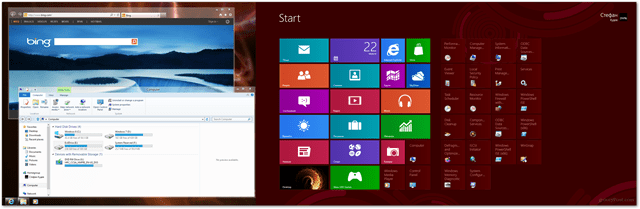
Questo è utile poiché puoi saltare rapidamente traMetro e il desktop classico. È importante ricordare che durante il test questo a volte ho riscontrato qualche strano comportamento, ma lo ammetto fino a che non è una versione di anteprima del sistema operativo.
Ecco un paio di immagini che mostrano l'aspetto del doppio monitor impostato con Windows 8.
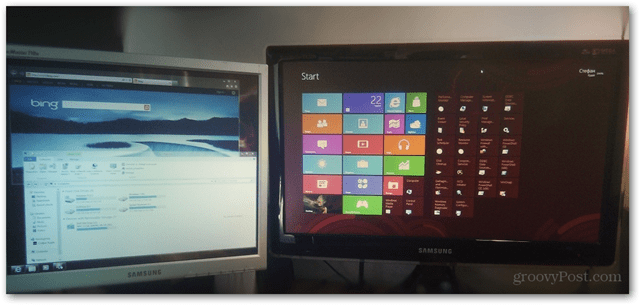
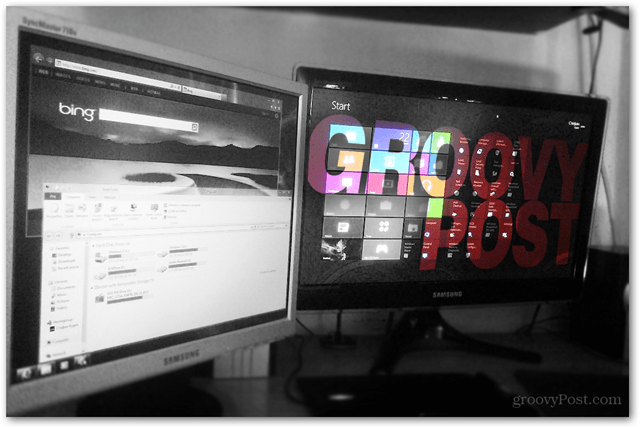
Windows 8 ha alcune nuove fantastiche funzionalità per il potereutenti con doppio monitor o configurazione mufti-monitor. Se vuoi imparare a creare effetti come quello nell'ultima immagine, dai un'occhiata ai nostri articoli e tutorial su Photoshop e resta sintonizzato per alcuni tutorial imminenti per Photoshop CS6.










lascia un commento